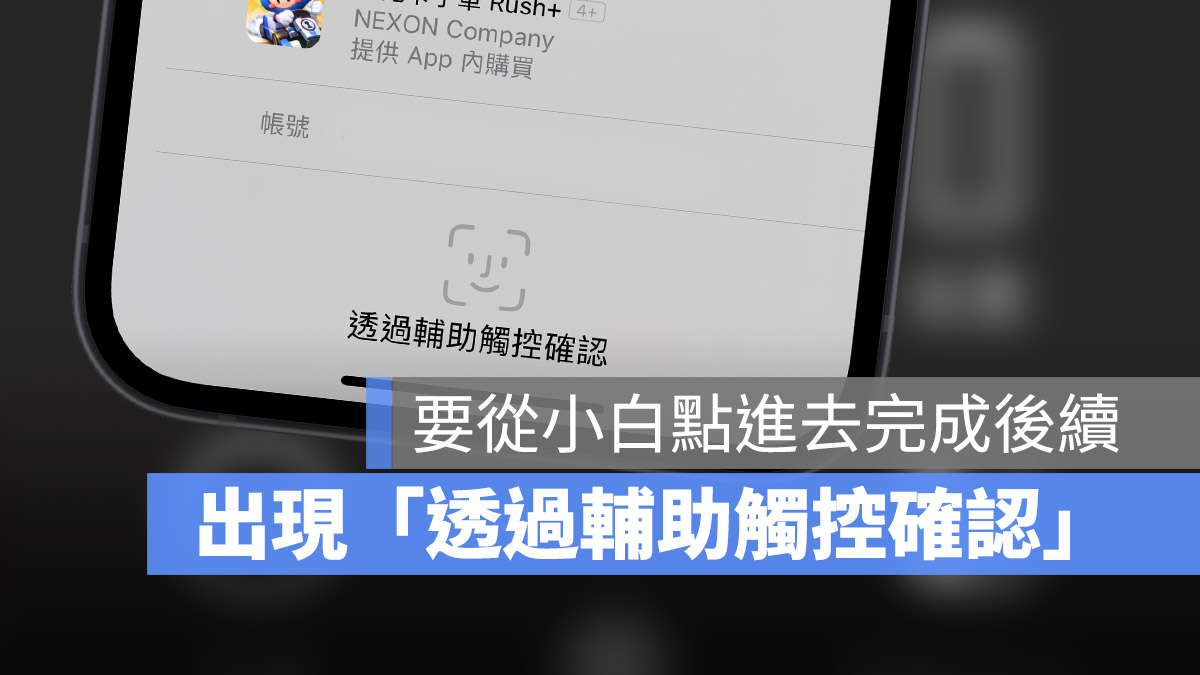
大家在 App Store 或是 Apple Pay 付款購物時,應該都很習慣按兩下 iPhone 右側的電源鍵來確認並驗證 Face ID 完成付款或購買的步驟,但如果發現付款時出現「透過輔助觸控確認」的字樣該按哪裡?
今天這裡就要教大家在 App Store 下載 App 或是 Apple Pay 付款時看到「透過輔助觸控確認」要如何繼續下一步。
另外也會教大家如果不需要話,要去哪裡關閉這個設定。
如果想知道如何不用點兩下側邊按鈕就直接下載 App 的話可以參考這篇文章:
? App Store 下載 app 時如何不用按兩下就直接下載?這裡告訴你去哪裡設定
用小白點完成「透過輔助觸控確認」付款、下載
先確認小白點已經開啟
如果在 App Store 下載 App 或是 Apple Pay 付款時看到「透過輔助觸控確認」的字樣,那麼你應該有開啟小白點的功能,如果你沒有開啟小白點的話,哪應該會看到像下面的提示訊息。
我們就直接點提示訊息中的「設定」按鈕,然後將「輔助觸控」功能打開,就可以叫出小白點了。
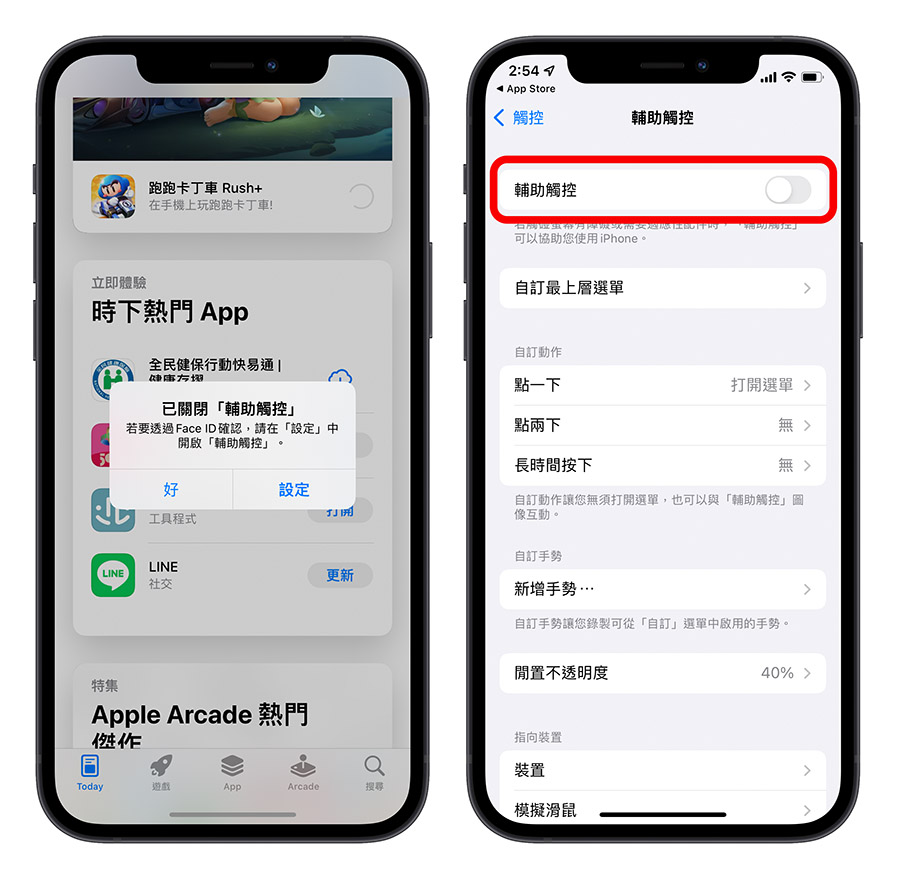
利用小白點完成「透過輔助觸控確認」功能
這樣就會開啟 iPhone 上著名的小白點功能。
接著就回到 App Store 重新下載一次 App 或是 Apple Pay 重新付款一次,你會看到下方出現要求「透過輔助觸控」來完成確認購買、下載、付費的流程。
這時我們按小白點叫出功能介面,然後選擇「裝置」,再選擇「更多」。
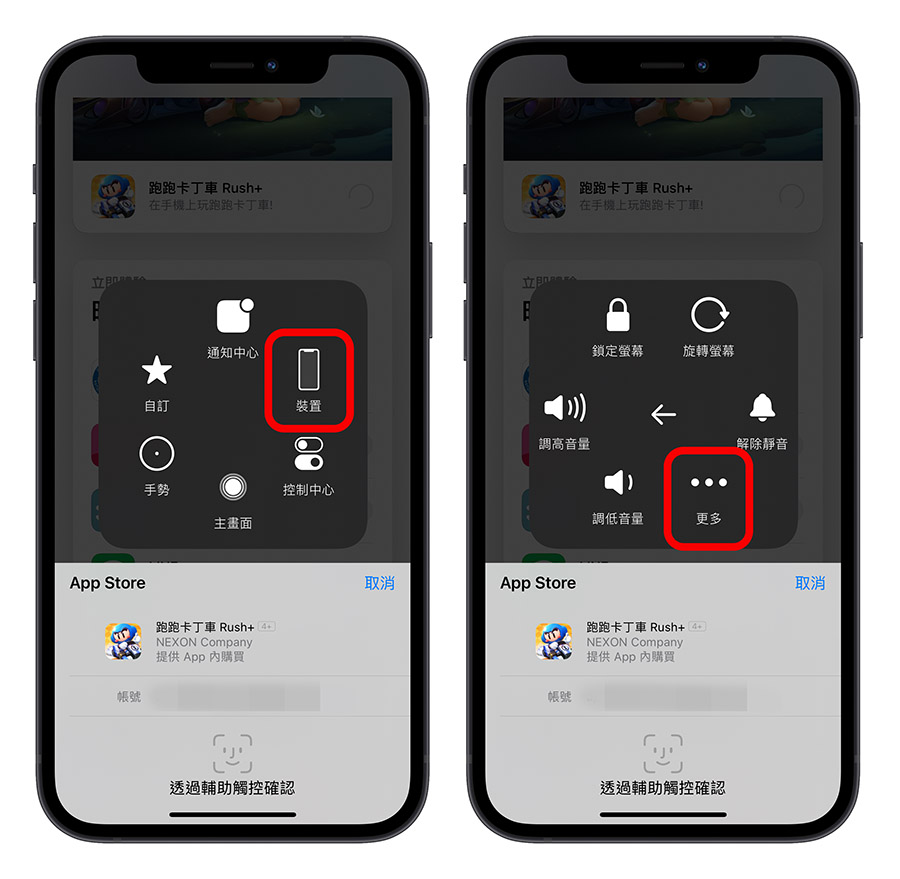
選擇「Apple Pay」,然後再選擇「確認 Apple Pay」就可以啟動 Face ID 的確認程序。
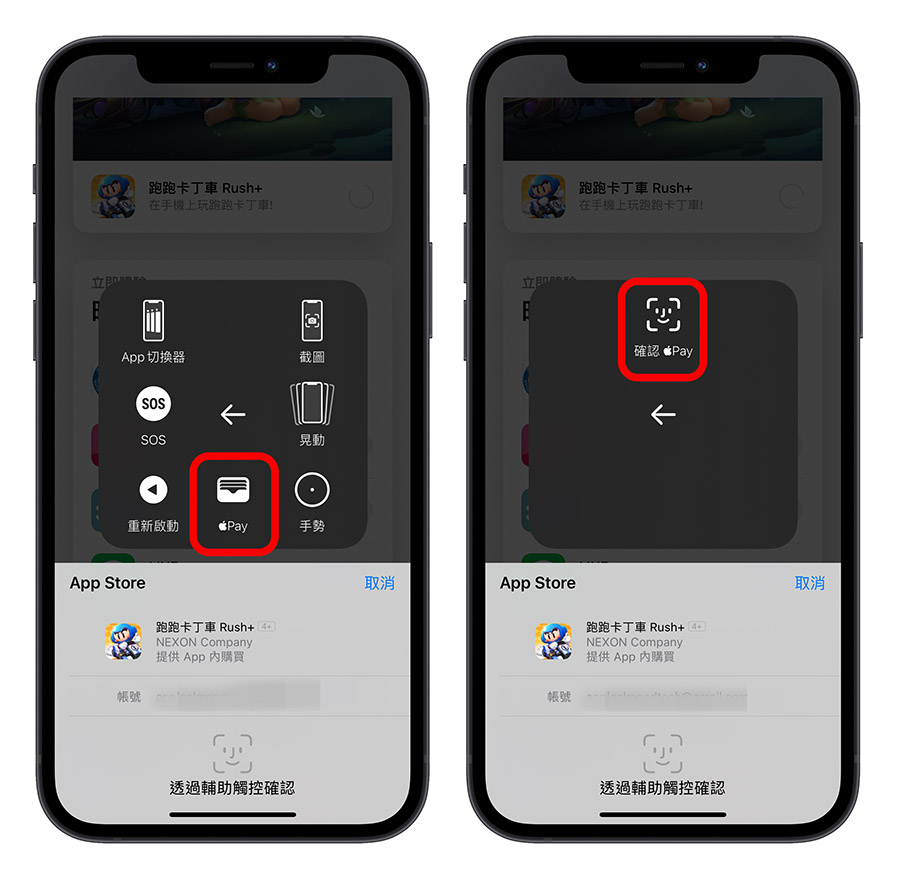
可以看到下方的 Face ID 圖示變成了藍色,如果沒有使用 Face ID,也會改以輸入密碼的形式來完成購物或是下載的流程。
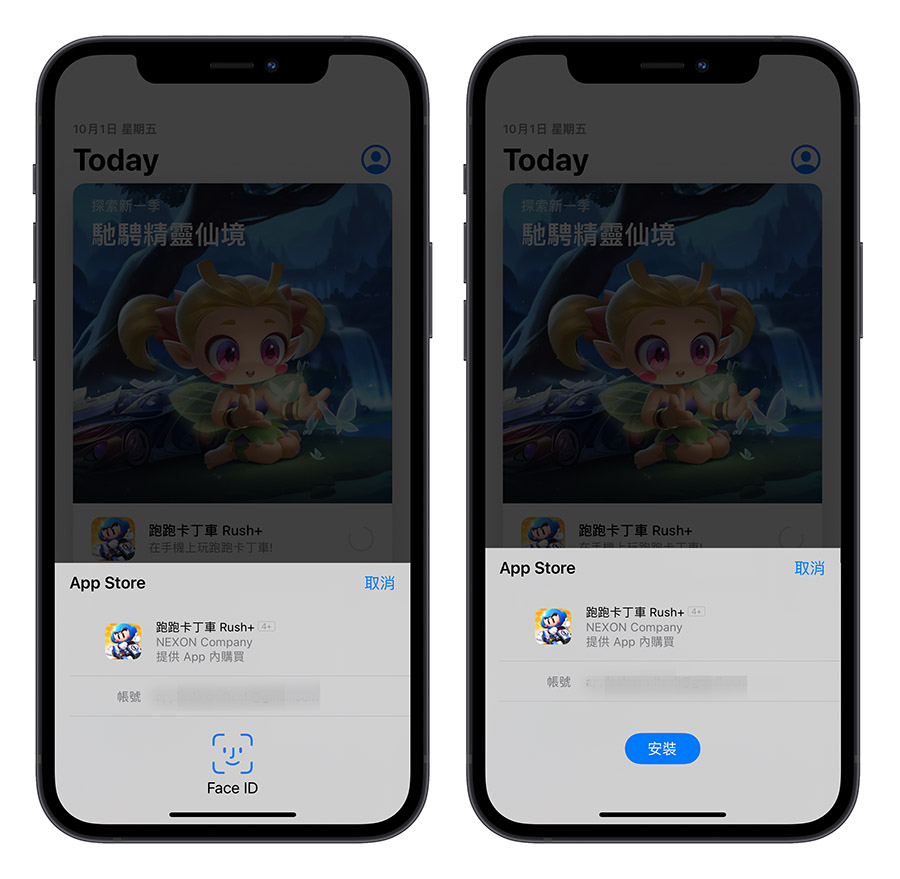
以上就是當你遇到 App Store 或是 Apple Pay 時,要求「透過輔助觸控確認」的情況下該如何處理的方法,如果覺得這樣很麻煩,或是你不小心開啟了這個功能想要關掉,下面教你如何做。
關閉「透過輔助觸控確認」來完成購物、下載 App
如果想要把「透過輔助觸控確認」這個功能關閉的話,只要到「設定」→「輔助使用」→「觸控」這個選項裡,滑到最下面就會看到「透過輔助觸控確認」的開關,將它關閉就可以了。
如果單純以為關掉小白點就可以關閉「透過輔助觸控確認」的開關的話,後續再使用還是會遇到要求「透過輔助觸控確認」來完成 Apple Pay 付款的要求。
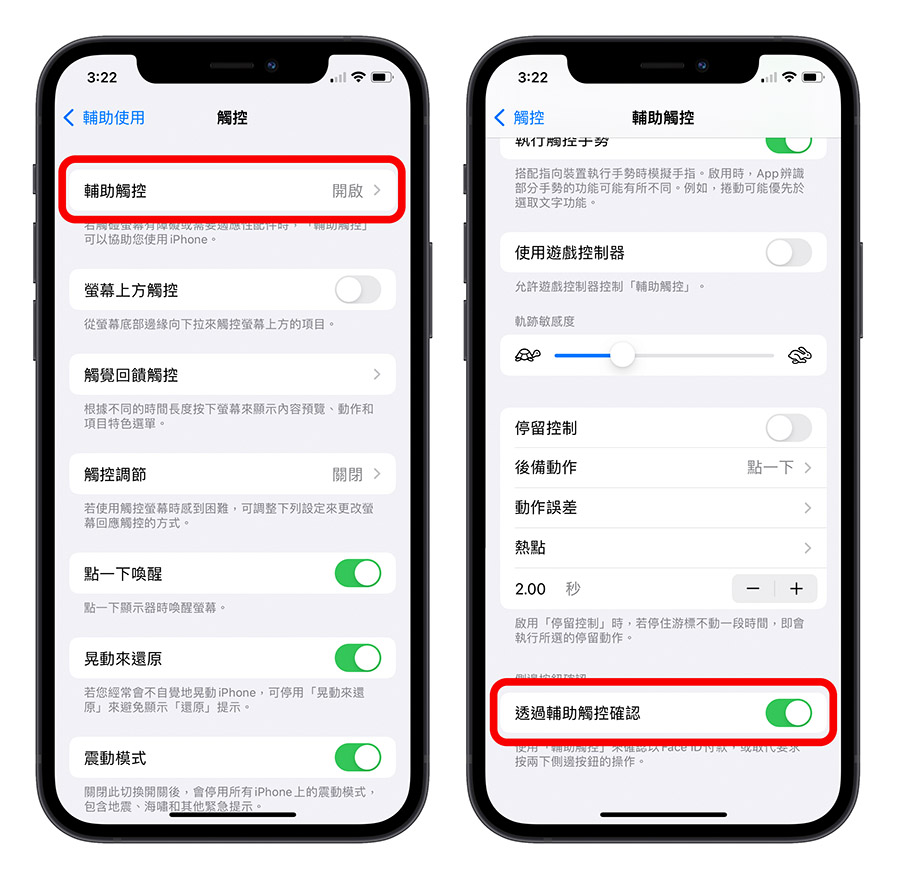
「透過輔助觸控確認」主要是蘋果設計來讓不方便按兩下電源鍵的失能者能夠單純以點按的方式就啟用 Face ID 的確認功能,所以一般人可能比較不會用到,如果不小心在無意間開啟的話,就可以用上述的方式將其關閉。